Как сделать градиент в Adobe Illustrator
Что такое градиент и как с ним работать.
Градиент – это переход от одного цвета к другому. Градиент всегда состоит из нескольких цветов, минимум их может быть 2. Градиентом в Adobe Illustrator можно назвать переход от одного цвета к такому же цвету, если второй цвет например будет отличаться не тоном, а непрозрачностью.
Градиент бывает трех типов:
- линейный
- радиальный
- произвольный
Линейный градиент.
Создайте прямоугольник и уберите у него цвет обводки. Кликните по заливке, найдите в меню изображение градиента и нажмите. После этого черно-белый градиент применится к прямоугольнику.
Черно-белый градиент – это градиент по умолчанию.
Сделать градиент в Adobe Illustrator можно и другим способом - создать объект, нажать клавишу G и кликнуть по объекту, после чего к нему применится градиент.
Если это не первый созданный градиент в вашем файле, то автоматически к объекту применится последний используемый градиент.
Градиент можно редактировать в палитре градиентов. Для этого найдите её в меню window и закрепите на рабочей панели, если у вас её ещё там нет.
Чтобы редактировать градиент, нужно его выделить и зайти в палитру. В верхней строке можно выбрать один из типов, но об этом чуть позже. Так же можно задать угол градиента. Данная функция актуальна для линейных градиентов.
Что это такое?
Например, вы создали объект, применили к нему любой градиент и хотите задать ему желаемое направление. Допустим вы хотите, чтобы угол был не 0 градусов, а 90. Или не 90, а 120. Редактируйте углы в зависимости от ваших художественных целей.
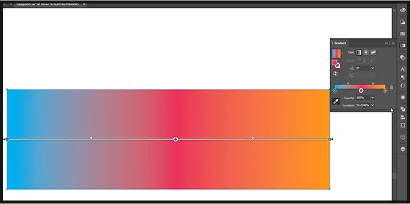
Спускаемся еще ниже и видим шкалу, где справа и слева находятся используемые в градиенте цвета. Дважды кликнув по какому-либо из тонов, откроется меню редактирования цвета по каналам. Здесь вы также можете выбрать цветовую палитру из предложенных, использовать какие-то заготовки из палитры swatches, либо же использовать пипетку для копирования цвета с какого-либо другого объекта.
Также можно задать непрозрачность для цвета. Выберите значение из списка или задайте его вручную (менять значение в этой или в подобных других палитрах можно обычным прокручиванием колёсика мышки). Цвет градиента ещё можно менять двигая его "точку" (стоп), для этого достаточно его захватить левой клавишей мышки и потянуть в сторону. Таким образом вы можете кардинально изменить рисунок градиента.
Положение "стопа" можно менять вручную или задав значение в поле. Слайдер по серединке нужен для того же – регулировать количество того или иного цвета в градиенте. Вы можете, например, до упора сместить данный "стоп" в какую-либо сторону. Чтобы еще больше усилить эффект, вслед за "стопом", потяните еще и цветовой "стоп". Положение этого "стопа" также можно задавать вручную или в поле.
Если вы наведёте курсор на шкалу градиента, то увидите что рядом с курсором появится иконка с "плюсиком".
Что это значит?
Это значит, что если вы кликните по шкале, то создадите новый градиентный "стоп". Цвет нового "стопа" будет в точности соответствовать тому цвету на шкале градиента, в области которого был создан этот самый "стоп". Его вы точно так же можете двигать и менять цвет. Цвет можно менять как по каналам, так и в общей палитре. Для этого дважды кликните по цвету заливки и выберите цвет в палитре. Количество новых цветов можно создавать неограниченно. Но будьте с этим осторожны, зачастую лишние цвета будут вести к потере выразительности градиента.
При нажатии иконки "delete stop", вы удалите цвет из градиента. Развернув меню, можно найти некоторое количество заготовок. Например, градиент Sky.
Обратите внимание, что этот градиент содержит аж 4 "стопа", но поскольку цвета отличаются по тону незначительно, градиент смотрится очень гармонично.
Кликнув на команду Reverse Gradient, вы поменяете местами градиентные "стопы" на градиентной шкале. Помимо того, что можно редактировать градиент в палитре, так же это можно сделать просто выделив объект и нажав клавишу G. Здесь также можно настраивать положение "стопов" и менять угол градиента вручную.
Помимо этого, вы можете уменьшить градиентную шкалу, потянув за опорную точку, а также двигать, меняя тем самым рисунок градиента.
Радиальный градиент.
Радиальный градиент можно применять как и к прямоугольным объектам, так и к многоугольным, но с окружностью будет более репрезентативно.
Радиальный градиент – это круговой градиент. В случае радиального градиента параметр Angle не актуален.
Если изменить параметр отвечающий за соотношение сторон градиента со 100% например до 150%, то градиент начнет представлять из себя не окружность, а эллипс и это изменит его рисунок.
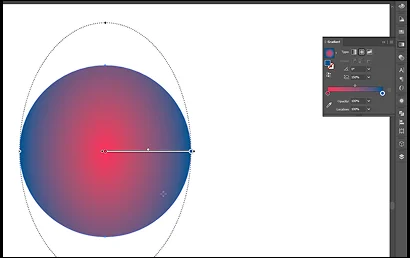
Параметр Angle перестает быть неактуальным, теперь меняя угол градиента вы будете замечать как меняется направление цвета внутри объекта. Регулировать эту настройку можно в меню, либо зажав и потянув за опорную точку.
Центр радиального градиента можно менять, двигая шкалу градиента. А также можно увеличивать его радиус, потянув на шкале за правую черную опорную точку. Работая с левой опорной точкой также можно менять направление градиента.
Все остальные настройки идентичны линейному градиенту. Тут точно также можно двигать "стопы", добавлять новые цвета, менять оттенок, удалять цвета, работать с непрозрачностью.
Произвольный градиент – наверное самый интересный градиент, который может предложить Adobe Illustrator. Это довольно новый инструмент, он появился в версии Adobe Illustrator CC 2019.
Создайте какой-нибудь объект и примените к нему Freeform Gradient, после чего у вас появится произвольный градиент из совершенно произвольных цветов.
Первое, что бросается в глаза – это 4 градиентных "стопа".
В зависимости от формы вашего объекта у вас будет разное количество градиентных "стопов". Каждый "стоп" отвечает за свой цвет, как и в предыдущих случаях. Однако все манипуляции вы теперь производите не в палитре градиента, а непосредственно на самом рисунке, по крайней мере большую часть этих манипуляций.
Каждый градиентный "стоп" вы можете перемещать, удалять. Удалять "стопы" можно и в палитре градиента, и клавишей Delete. Также можно создавать новые "стопы".
Кликнув двойным кликом по "стопу" откроется редактирование цвета по каналам, а также изменение непрозрачности.
Можно удалять цвета путем вынесения "стопов" за периметр объекта. Если вы наведёте курсор на градиентный "стоп", то увидите вокруг него ореол, на котором можно заметить манипулятор. Потянув за точку, вы увеличите площадь распространения того или иного цвета.
Также это можно проделать зайдя двойным кликом в настройки градиента и изменив значение в поле.
Ещё произвольный градиент можно создавать не точками, а кривыми.
Для этого переключитесь на инструмент lines, кликните в любом месте градиента, или по существующему градиентному "стопу" и потяните курсор. У вас появится направляющая. Если вы кликните левой клавишей мышки, то создадите новый градиентный "стоп".
Сразу после второй опорной точки отрезок изменится на кривую, и уже третью опорную точку создавайте выгибая кривую.
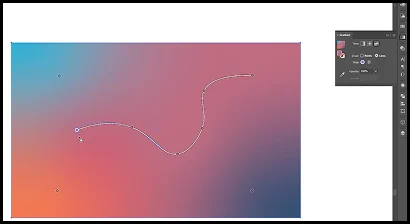
Таким способом возможно будет проще выстраивать цепочку градиентных "стопов", если ваш рисунок обладает какой-то особой формой.
Чтобы сбросить кривую, достаточно нажать клавишу escape.
Созданные градиентные "стопы" на кривой конечно же можно удалять и менять их цвета, а также можно изменять их непрозрачность, но вот цветовое распространение изменить не получится.
Произвольным градиентом очень удобно делать бэкграунды. За счет гибкости, которую дает этот инструмент можно делать тончайшую цветовую настройку, и это очень здорово.
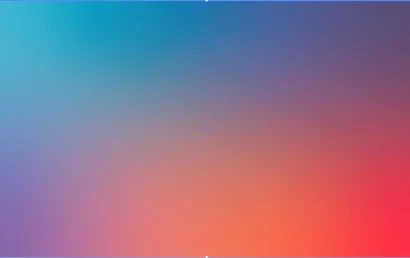
Градиенты очень часто используются в создании айдентики, в полиграфии и много где еще.
Самое важное для вас - научиться органично подбирать цвета. В этом поможет круг Иттена, цветовые схемы и шаблоны Adobe Illustrator.
